Mong sẽ không có từ ‘dịch văn bản’ trong bài viết này, bởi vì chúng ta cần tạo ra một bài viết hấp dẫn và sáng tạo. Bạn đã từng gặp tình huống sau chưa? Giả sử 50, 49 và 48 là 3 điểm số cao nhất trong một trận cricket. Nhưng hai vận động viên đã có cùng 48 điểm. Làm thế nào để có được danh sách điểm số 50, 49, 48 và 48 khi lọc ra những điểm số cao nhất? Để lọc ra những giá trị hàng đầu bao gồm giá trị trùng lặp trong Google Sheets, bạn có thể sử dụng hàm SORTN.
Hàm SORTN giúp người dùng Google Sheets lọc ra những giá trị hàng đầu hoặc cuối cùng trong Google Sheets. Dưới đây là cách để làm điều đó:
Lọc ra một số giá trị hàng đầu bao gồm giá trị trùng lặp trong Google Sheets
Trước tiên, chúng ta sẽ làm quen với bộ dữ liệu mẫu dưới đây để lọc ra những giá trị hàng đầu có sự trùng lặp.
(Student Names and Their Marks out of 50 in an Exam)
AB1Roger502Johnny483Patricia484Martha475David466Jonathan457Theresa408Ruby389Linda2910Susan2911Jennifer2512Louis24
Bạn có muốn chỉ lấy những điểm cao nhất hay muốn lấy những điểm cao nhất cùng với tên của học sinh?
Ví dụ, nếu bạn muốn lấy ra 5 điểm cao nhất, kết quả sẽ là 50, 48, 48, 47, 46 và 45.
Chú ý: Nếu bạn đếm các giá trị này, bạn sẽ có 6 giá trị thay vì 5 giá trị vì có một giá trị trùng lặp trong top 5.
Nếu bạn muốn lấy tên cùng với điểm số, kết quả sẽ như sau:
CD1Roger502Johnny483Patricia484Martha475David466Jonathan45
Tôi có giải pháp cho cả hai kịch bản trên. Hãy làm điều đó!
Sử dụng hàm SORTN để lọc ra những giá trị hàng đầu bao gồm giá trị trùng lặp trong Google Sheets
Như tên gọi, công thức ở đây dựa trên hàm SORTN. Để lấy chỉ những giá trị hàng đầu 5 (bao gồm giá trị trùng lặp), hãy sử dụng công thức SORTN dưới đây.
=sortn(B2:B13,5,3,1,0)
Trong công thức SORTN này, B2:B13 là phạm vi chứa điểm số của học sinh. Số 5 đại diện cho n.
Điều đó có nghĩa là để lọc ra 10 giá trị hàng đầu bao gồm giá trị trùng lặp vào một phạm vi mới, bạn hãy thay đổi 5 thành 10 trong công thức trên.
=sortn(B2:B13,10,3,1,0)
Còn muốn lấy ra 10 giá trị hàng đầu bao gồm giá trị trùng lặp và tên tương ứng? Đây là công thức SORTN cho bạn.
=sortn(A2:B13,5,3,2,0)
Trong công thức này, tôi chỉ đưa vào phạm vi chứa cả tên. Bên cạnh đó, tôi đã thay đổi cột sắp xếp thành 2 (số chỉ mục của cột chứa điểm số). Cột sắp xếp là đối số thứ tư trong công thức.
Như vậy, bạn có thể lọc ra 5 giá trị hàng đầu, 10 giá trị hàng đầu, hay n giá trị hàng đầu bao gồm giá trị trùng lặp trong Google Sheets.
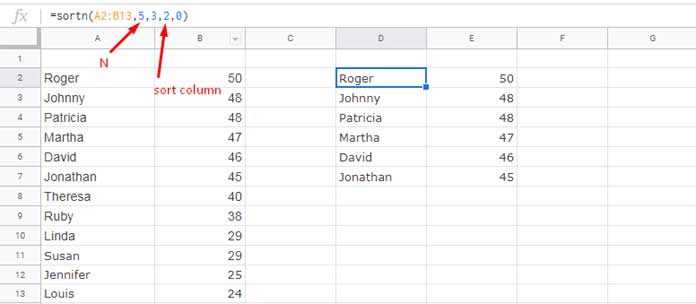
Lọc ra những giá trị cuối cùng N bao gồm giá trị trùng lặp trong Google Sheets
Trong một số trường hợp hiếm, tùy thuộc vào tính chất công việc mà bạn được giao, bạn có thể cần một công thức để lọc/ trích xuất các giá trị cuối cùng 5, 10 hoặc n giá trị. Đừng lo lắng! Công thức SORTN đã được nêu trên cũng có thể hữu ích trong trường hợp này.
Để trích xuất các giá trị cuối cùng, bao gồm giá trị trùng lặp, hãy sử dụng công thức sau đây.
=sortn(A2:B13,5,3,2,1)
Hãy so sánh công thức này với công thức trước. Bạn nhận thấy những thay đổi nào?
Thay đổi chỉ nằm trong đối số cuối cùng. Trước đó, giá trị là 0, giờ là 1. Thực ra, đó là thứ tự sắp xếp.
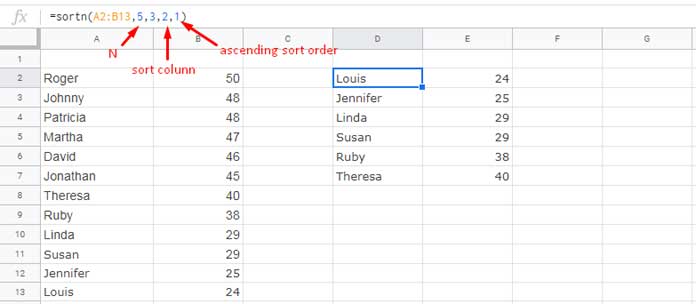
Để lọc/ trích xuất n giá trị hàng đầu với sự trùng lặp, tôi đã sắp xếp dữ liệu (cột số) theo thứ tự giảm dần.
Để lấy ra các giá trị cuối cùng, chúng ta nên sắp xếp dữ liệu (cột số) theo thứ tự tăng dần. Đó là những gì chúng ta đã làm trong công thức cuối cùng.
Kết luận
Trong Excel, bạn có thể đã thấy hoặc sử dụng một cách tiếp cận khác để lọc ra những giá trị hàng đầu hoặc cuối cùng có sự trùng lặp.
Tại sao bạn không thấy một giải pháp thông minh hơn như vậy sử dụng SORTN trong Excel? Tôi đoán đó là do Microsoft chỉ giới thiệu SORTN từ các phiên bản Excel mới nhất.
Bạn muốn áp dụng logic trên vào một bảng tổng hợp trong Google Sheets? Vậy thì hãy làm theo hướng dẫn này – Cách lọc ra 10 mục hàng đầu trong bảng tổng hợp Google Sheets.
Đó là tất cả những gì chúng ta có trong thời điểm này! Hy vọng bạn đã thích thú với những gì chúng ta đã chia sẻ. Nếu bạn muốn tìm hiểu thêm, hãy ghé thăm Crawlan.com.



